Повечето потребители на Windows са запознати с пакета Microsoft Office. Повечето от нас използват една или повече програми на Office в ежедневната ни работа. Потребителите, които са използвали Office 2007 или Office 2010, ще знаят за лентата и нейните предимства.
Както всички знаете, Microsoft е включила и лентата в Windows 8 Explorer. Лентата на Explorer ви позволява лесно достъп до различни команди и опции, без да отваряте менюто с файлове. Лентата Explorer може да бъде минимизирана и увеличена с помощта на клавишната комбинация Ctrl + F1. Можете да получите достъп до всички опции и настройки в лентата с помощта на клавишни комбинации.
Но ако не можете да запомните всички клавишни комбинации и искате по-добър начин за достъп до често достъпните команди и опции, ние имаме интелигентно решение за споделяне с вас.

Точно както в Office 2007 и Office 2010, можете да прикачите любимите си команди и опции към лентата с инструменти за бърз достъп. Както може би знаете, лентата с инструменти за бърз достъп се намира в горния ляв ъгъл на Explorer по подразбиране и показва някои команди по подразбиране. Можете да персонализирате лентата с инструменти, като добавите любимите си команди и опции, така че да имате достъп до всички тези елементи, без да отваряте лентата.
Следвайте стъпките по-долу, за да знаете как да персонализирате лентата с инструменти за бърз достъп на Explorer, като добавите нови команди.
Стъпка 1: Отворете Windows Explorer (File Explorer), като щракнете върху иконата на Explorer в лентата на задачите или като натиснете клавиша Windows + E.
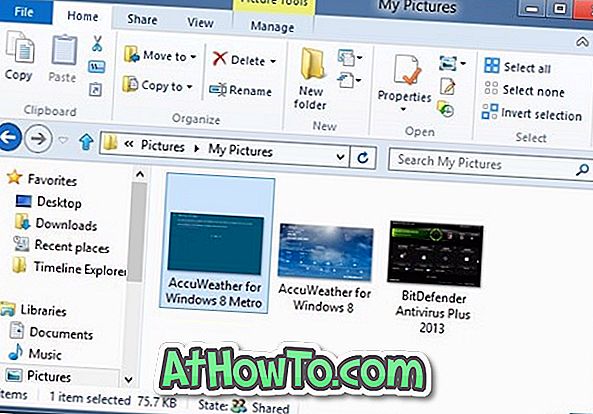
Стъпка 2: След това, ако лентата е сведена до минимум, натиснете Ctrl + F1, за да я увеличите. Можете също да минимизирате / максимизирате лентата, като щракнете върху бутона със стрелка нагоре / надолу, намиращ се в горния десен ъгъл на Explorer.
Стъпка 3: Превключете на всеки раздел, щракнете с десния бутон (вижте как да щракнете с десен бутон върху сензорния екран) върху командата / опцията, която искате да видите в лентата с инструменти за бърз достъп и след това изберете Добавяне към лентата с инструменти за бърз достъп, за да видите командата / опция в областта на лентата с инструменти за бърз достъп. За да премахнете елемент от лентата с инструменти, щракнете с десния бутон върху елемента и изберете опцията „Премахване от лентата с инструменти за бърз достъп“. Това е!
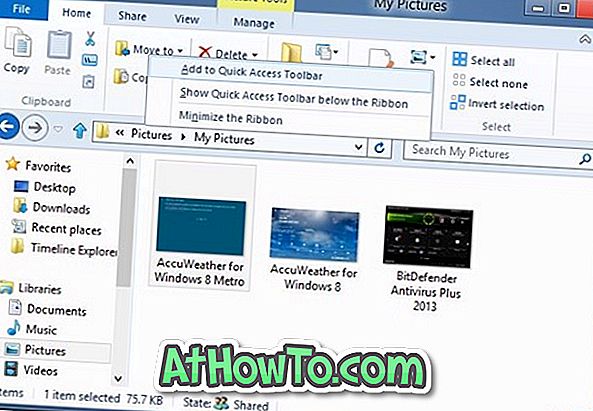
Съвет: Можете също да промените позицията по подразбиране на лентата с инструменти за бърз достъп. По подразбиране се появява над лентата. За да поставите лентата с инструменти за бърз достъп под лентата, щракнете с десния бутон на мишката върху областта с лентата с инструменти за бърз достъп и след това изберете опцията „Покажи лентата с инструменти за бърз достъп под лентата“.
Не забравяйте да проверите лентата Икони Customizer да замени по подразбиране икони на Windows 8 Explorer с потребителски такива.














